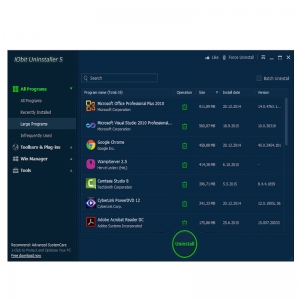Radeći u Mozilla Firefoxu svaki korisnik prilagođava rad ovog preglednika njihovim potrebama i potrebama. Često neki korisnici izvrše poprilično precizno podešavanje, što će u tom slučaju morati ponovo. Danas ćemo razgovarati o tome kako sačuvati postavke u Firefoxu.
Spremanje postavki u Firefoxu
Vrlo rijedak korisnik radi s jednim preglednikom, a da ga ne ponovo instalira duži niz godina zaredom. Ako je riječ o Windows-u, tada u procesu mogu nastati problemi i s preglednikom i sa samim računarom, zbog čega će vam možda trebati ponovo instalirati web pretraživač ili operativni sistem. Kao rezultat toga, dobit ćete potpuno čisti Internet Explorer koji će trebati ponovno konfigurirati ... ili ne?
1. metod: Sinkronizacija podataka
Mozilla Firefox ima funkciju sinkronizacije koja vam omogućava da koristite poseban račun za spremanje informacija o instaliranim dodacima, istoriji posjeta, postavkama napravljenim itd. Na Mozilla poslužiteljima.
Sve što trebate učiniti je prijaviti se na svoj Firefox račun, nakon čega će podaci i postavke preglednika biti dostupni na ostalim uređajima koji koriste Mozilla pretraživač, a vi ćete biti prijavljeni i na svoj račun.
Pročitajte više: Postavljanje sigurnosnih kopija u Mozilla Firefoxu
Metoda 2: MozBackup
Govorimo o programu MozBackup koji vam omogućuje izradu sigurnosne kopije vašeg Firefox profila koji se u bilo kojem trenutku kasnije može koristiti za obnavljanje podataka. Prije nego što počnete raditi s programom, zatvorite Firefox.
Preuzmite MozBackup
- Pokrenite program. Kliknite na dugme "Dalje", nakon čega morate biti sigurni da je provjeren sljedeći prozor "Izrada sigurnosne kopije profila" (sigurnosna kopija profila). Kliknite ponovo "Dalje".
- Ako vaš pretraživač koristi više profila, provjerite onaj za koji će se izraditi sigurnosna kopija. Kliknite na dugme "Pregledaj" i odaberite mapu na računaru u koju će se spremiti sigurnosna kopija preglednika Firefox.
- Unesite lozinku da biste sačuvali rezervnu kopiju. Navedite lozinku koju definitivno ne možete zaboraviti.
- Označite okvire za stavke koje treba sigurnosno kopirati. Budući da u našem slučaju trebamo spremiti postavke Firefoxa, tada pored stavke kvačica "Opće postavke" obavezno. Preostale predmete stavite po vlastitom nahođenju.
- Program će pokrenuti postupak izrade sigurnosnih kopija, koji će potrajati neko vrijeme.
- Na primjer, kreiranu sigurnosnu kopiju možete spremiti na USB fleš uređaj, tako da ako ponovo instalirate operativni sistem, nećete izgubiti ovu datoteku.

Imajte na umu da ako koristite Mozilla Firefox nekoliko profila i svima vam je potreban, onda ćete za svaki profil morati stvoriti zasebnu sigurnosnu kopiju.




Nakon toga, oporavak iz sigurnosne kopije izvršit će se i pomoću programa MozBackup, samo što ćete na početku programa imati na umu da ne "Izrada sigurnosne kopije profila", i "Vrati profil"i tada trebate samo navesti lokaciju datoteke sigurnosne kopije na računalu.

Korištenjem bilo koje od predloženih metoda, zajamčeno vam je da možete spremiti postavke preglednika Mozilla Firefox i bez obzira na to što se dogodi s računarom, uvijek ih možete vratiti.